iTunes pour les systèmes Linux ne semble pas réaliste car officiellement, il n'est disponible que pour Windows et macOS. Cependant, en utilisant Wine sur Ubuntu et d'autres Linux , est tout à fait possible comme n'importe quelle autre application Linux native.
Ceux qui utilisent des appareils Apple peuvent comprendre la valeur de l'application iTunes sur leurs systèmes. Il vous permet non seulement d'écouter de la musique disponible sur votre iPhone, votre PC et d'autres appareils, mais également d'accéder à diverses autres choses telles que la radio, iTunes Store, etc. Une fois connecté avec l'identifiant Apple, en plus de gérer, lire et télécharger des morceaux de musique, l'application iTunes permet également un accès direct au service de streaming musical d'Apple Music.
La médiathèque propose non seulement du contenu sous forme de musique, de vidéo, de programmes télévisés, de podcasts et de livres audio, mais gère également les collections de médias et de musique créées.
Avec l'aide de la synchronisation dans le cloud, les utilisateurs peuvent non seulement lire leur collection sur un appareil iOS, mais également sur d'autres appareils Apple. Par exemple , vous pouvez écouter de la musique sur un PC, une Apple TV et la même chose sur l'Apple Watch si vous disposez d'un casque Bluetooth.
Installez et exécutez iTunes sur Linux avec Wine
Les étapes indiquées ici ne s'appliquent pas seulement à Ubuntu 20.04, mais également aux versions précédentes telles que Ubuntu 18.04 Bionic, y compris Linux Mint, Elementary, MX Linux, Debian et autres…
1. Ajouter la clé et le référentiel WineHQ GPG
Avant d'ajouter un référentiel de Wine, ouvrez le terminal de commande et ajoutez d'abord la clé WineHQ GPG qui confirmera pour le système que les packages que nous sommes sur le point de télécharger proviennent de la source authentique et n'ont pas été modifiés par quelqu'un.
wget -O - https://dl.winehq.org/wine-builds/winehq.key | sudo apt-key add -
Maintenant, ajoutez le dépôt de Wine
Selon le système d'exploitation Linux que vous utilisez, ajoutez le référentiel Wine, puis exécutez la commande de mise à jour du système :
Pour Ubuntu ou Linux Mint :
- Ubuntu 20.10 :
sudo add-apt-repository 'deb https://dl.winehq.org/wine-builds/ubuntu/ groovy main'
- Ubuntu 20.04 :
sudo add-apt-repository 'deb https://dl.winehq.org/wine-builds/ubuntu/ focal main'
- Ubuntu 18.04 :
sudo add-apt-repository 'deb https://dl.winehq.org/wine-builds/ubuntu/ bionic main'
- Ubuntu 16.04 :
sudo add-apt-repository 'deb https://dl.winehq.org/wine-builds/ubuntu/ xenial main'
Sur les systèmes Debian :
- Debian 10 (Buster) :
sudo deb https://dl.winehq.org/wine-builds/debian/ buster main
- Debian (Bullseye) :
sudo deb https://dl.winehq.org/wine-builds/debian/ bullseye main
2. Exécute la mise à jour du système
Pour laisser le système reconstruire le cache du référentiel afin qu'il puisse reconnaître le référentiel nouvellement ajouté, exécutez la commande de mise à jour du système :
sudo apt update
3. Installer Wine sur Ubuntu Linux
Une fois les étapes ci-dessus terminées, il est temps de télécharger et d'installer les packages Wine HQ sur notre système Linux.
sudo apt install --install-recommends winehq-stable
4. Téléchargez iTunes 64 bits ou 32 bits
En fonction de l'architecture de votre système, téléchargez la dernière configuration iTunes disponible sur le site officiel d'Apple. Voici le lien.
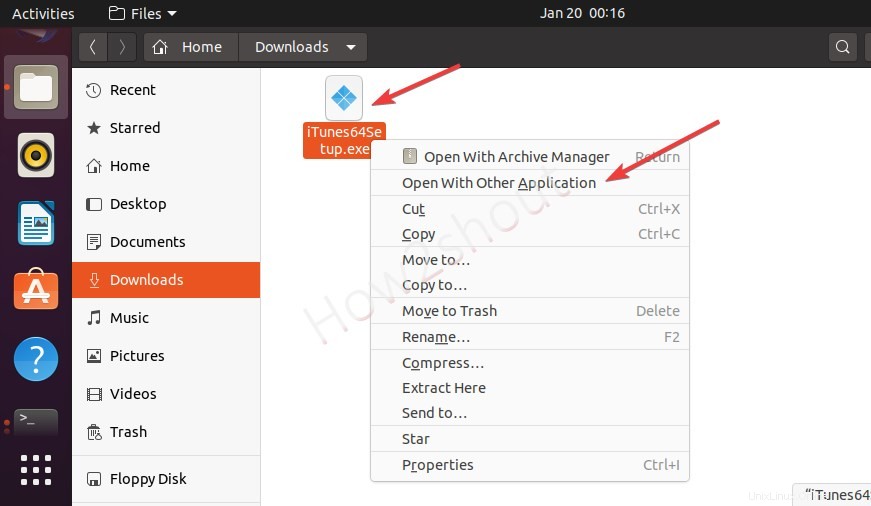
5. Installez iTunes sur Linux Ubuntu en utilisant Wine
Une fois le téléchargement de la configuration d'iTunes destinée à Windows terminé, ouvrez le dossier de téléchargement de votre système et cliquez dessus avec le bouton droit de la souris. Sélectionnez "Autre avec une autre application ” puis Wine Windows Program Loader.
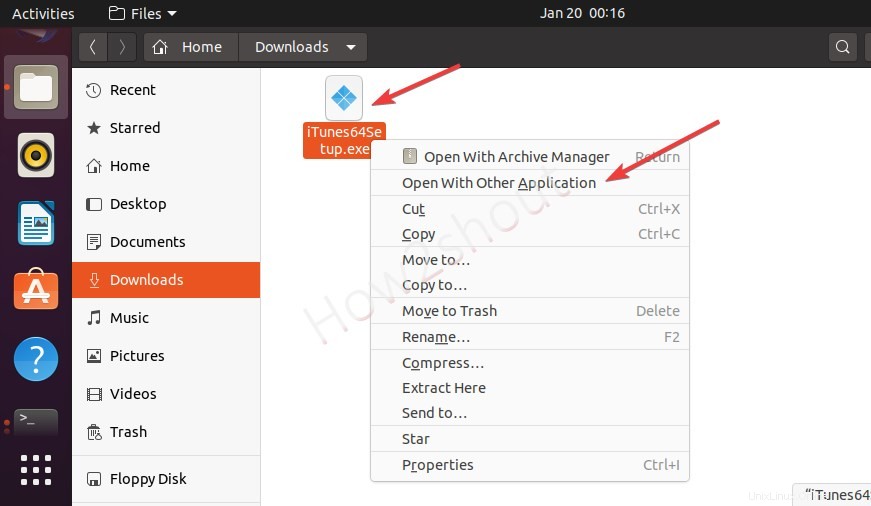
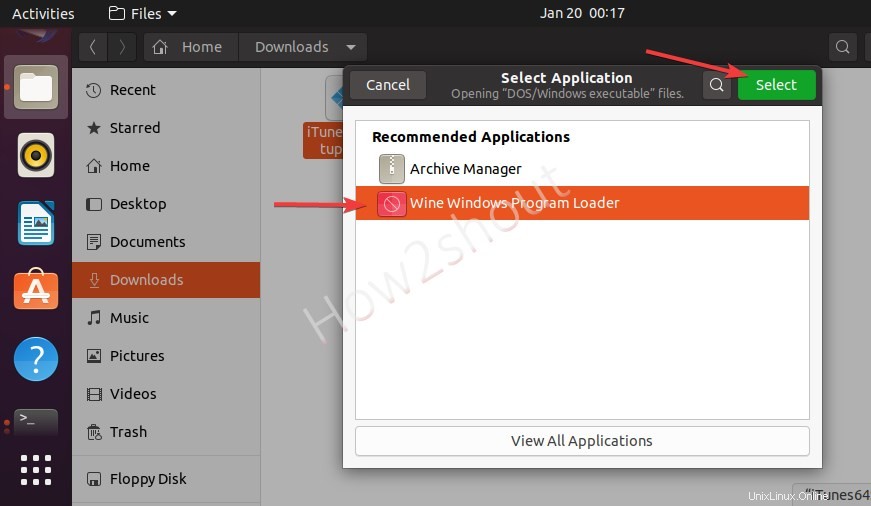
6. Suivez l'assistant de configuration
Une fois que vous avez lancé l'application Wine, il vous demandera de télécharger quelques packages après le démarrage de la configuration pour installer iTunes sur Linux.
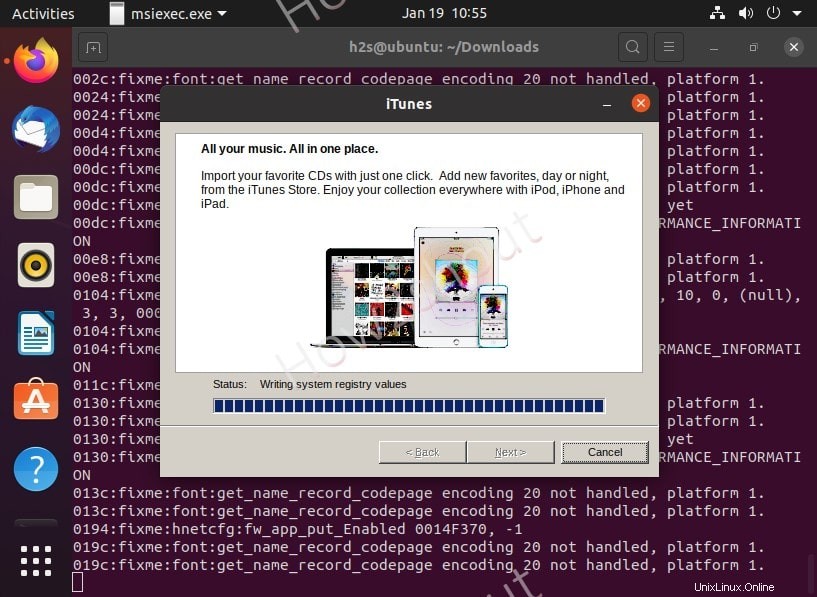

7. Autoriser l'icône de lancement
Une fois l'installation terminée, vous verrez l'icône de raccourci iTunes Desktop sur votre Ubuntu Linux. Faites un clic droit et sélectionnez "Autoriser le lancement" option. Cela transformera l'icône d'engrenage en iTunes et vous permet de démarrer rapidement cette application.
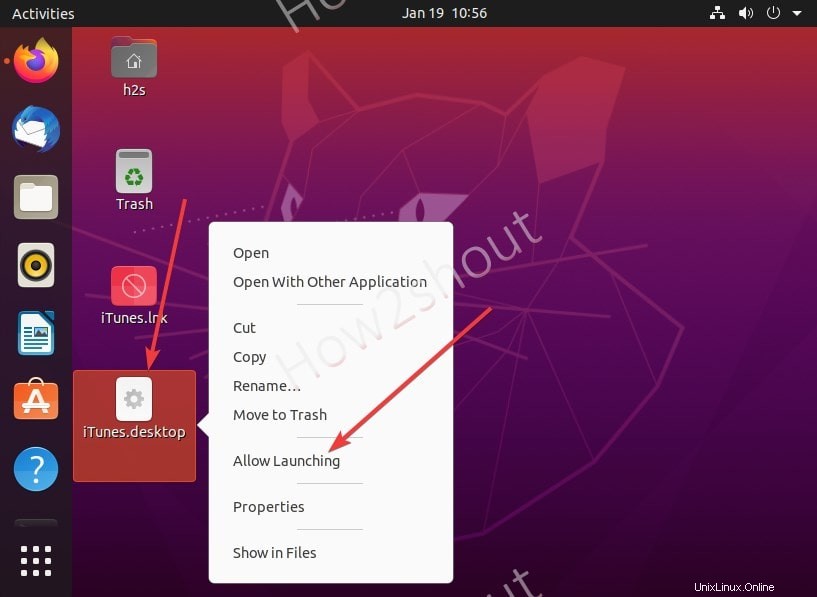
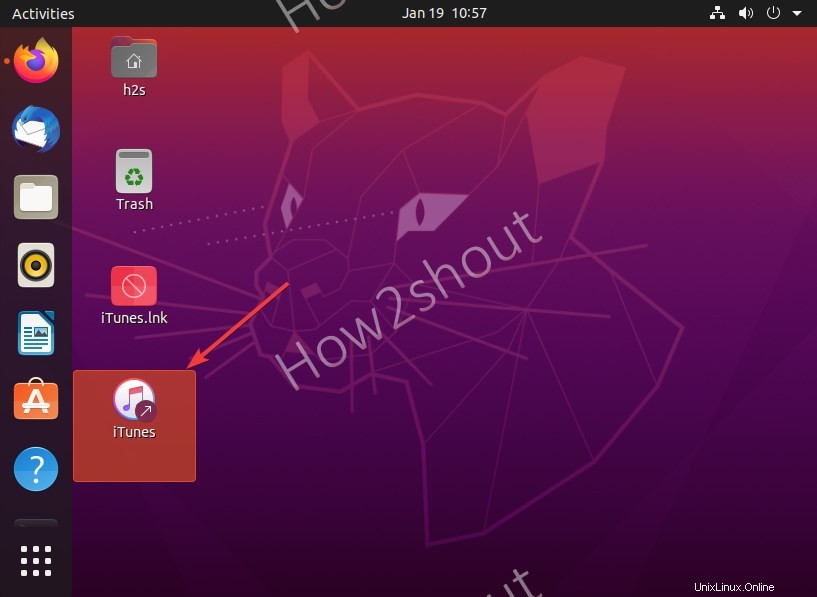
8. Exécutez iTunes sur Linux
Eh bien, ça y est, cela ouvrira l'application sur votre distribution. Maintenant, tout comme vous utilisez iTunes sous Windows, de la même manière, nous pouvons utiliser iTunes avec Wine sous Linux.
Cependant , si vous obtenez cette erreur :iTunes "lecture vidéo non prise en charge sur cet ordinateur .” Cela signifie alors que vous utilisez une ancienne version de la carte graphique.
Pour résoudre ce problème, désinstallez iTunes à l'étape suivante et téléchargez iTunes 12.4.3 (64 bits - destiné aux anciennes cartes vidéo ). Voici le lien et installez-le de la même manière, nous avons en bas ci-dessus.
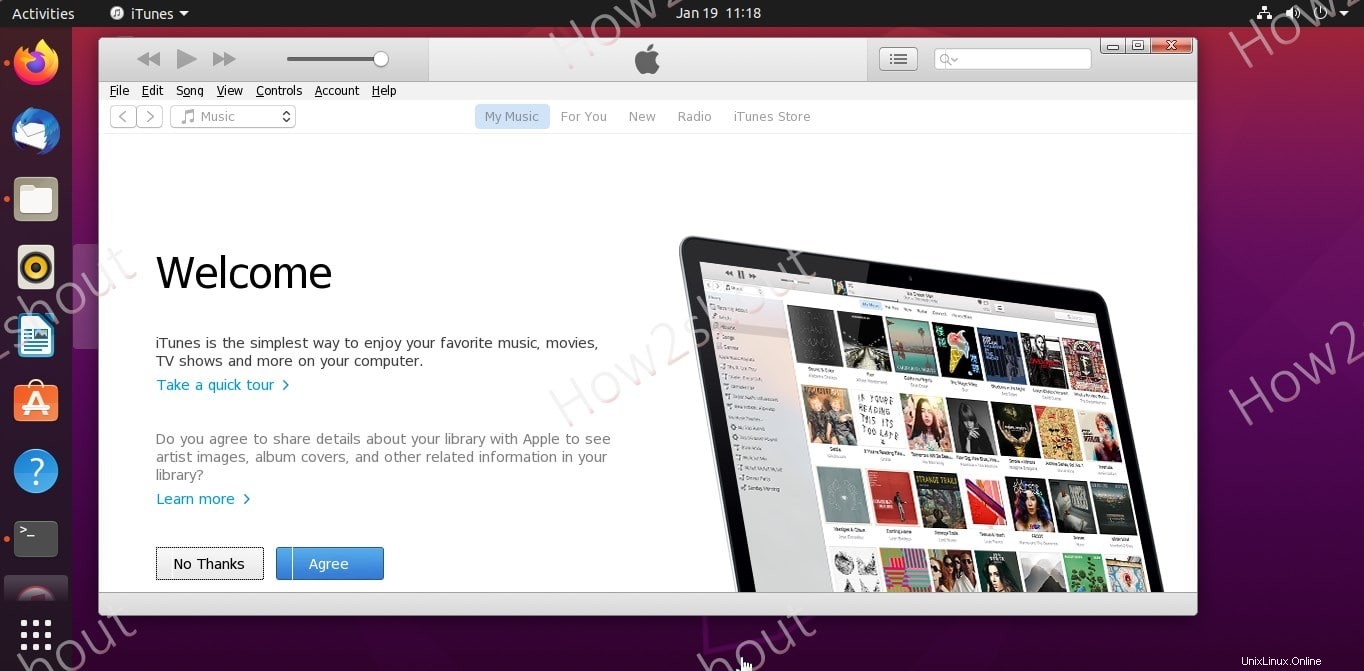
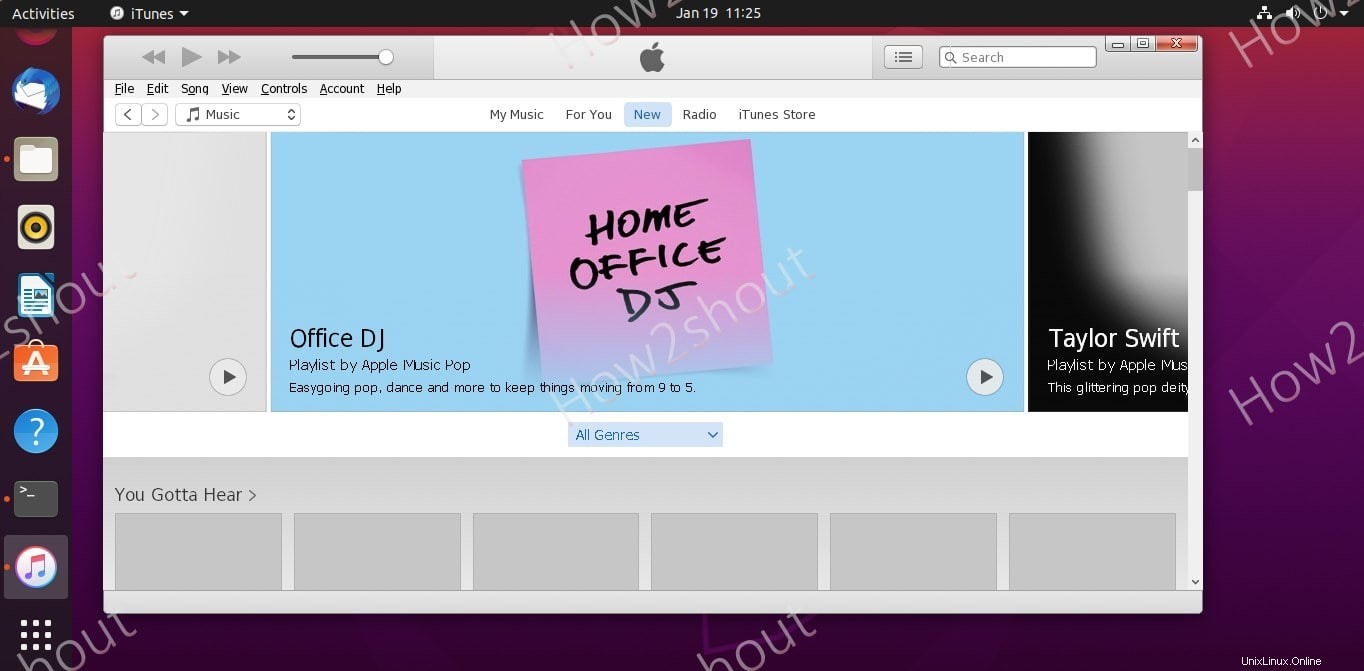
Désinstaller iTunes de Wine HQ
Eh bien, si vous n'avez plus besoin de cette application sur votre système, nous pouvons la désinstaller en suivant les étapes indiquées.
- Ouvrir le terminal de commande
- Tapez
wine uninstallerouwine64 uninstaller - Vous verrez les programmes Ajouter/Supprimer de Wine pour désinstaller iTunes.
- Sélectionnez-le, puis cliquez sur Supprimer bouton.
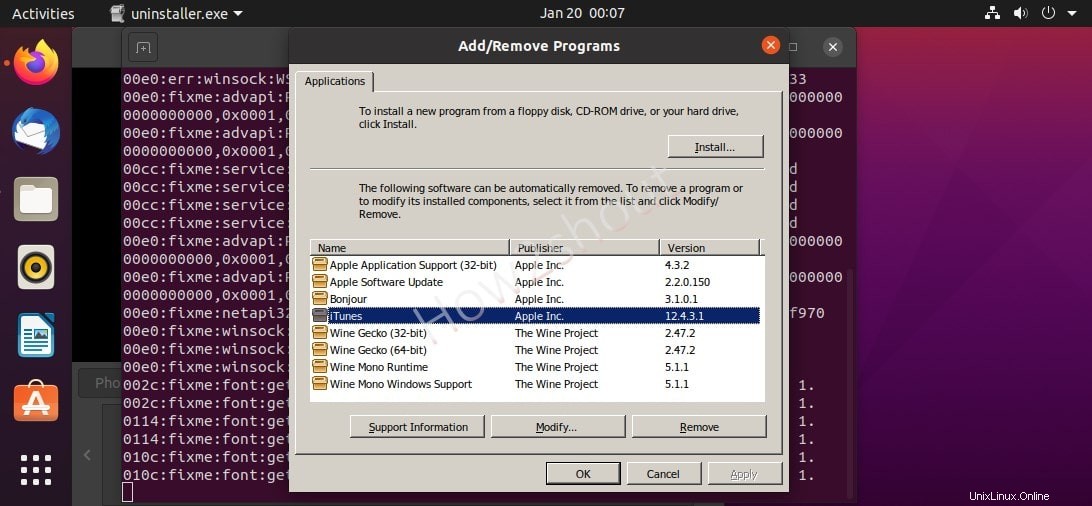
FAQ
Pourquoi avez-vous besoin d'iTunes ?
iTunes est une application propriétaire destinée à fonctionner avec les appareils Apple pour lire de la musique, des films et des vidéos et pour gérer et synchroniser les données entre un PC et un smartphone ou une tablette. De plus, le service de streaming Apple Music n'est disponible que via iTunes.
Comment puis-je installer iTunes sur mon PC Linux Mint ?
Si vous utilisez Windows 10 et macOS, vous pouvez installer cette application Apple à partir du Microsoft Store et de l'App Store, respectivement, pour ces systèmes d'exploitation. Cependant, pour installer iTunes sur Linux Mint, suivez simplement les étapes indiquées dans ce tutoriel.
Est-il possible d'installer iTunes sur plusieurs ordinateurs ?
Oui, nous pouvons l'installer, mais selon Apple, jusqu'à cinq ordinateurs peuvent être autorisés et le contenu peut donc être lu sur cinq ordinateurs différents.
Combien d'appareils pouvez-vous lier à iTunes ?
Y compris cinq limites de systèmes PC ou portables, l'utilisateur peut lier jusqu'à dix appareils Apple ID et iTunes en même temps.
Le logiciel iTunes est-il gratuit ?
Le téléchargement et l'utilisation d'iTunes n'entraînent aucun coût, car il s'agit d'un logiciel gratuit.
Est-ce que tout est gratuit sur iTunes ?
Non, le téléchargement et l'utilisation d'iTunes sont gratuits, cependant, certains services y sont payants comme la musique Apple et d'autres articles sur l'iTunes Store.
Qu'est-ce qu'une carte iTunes ?
Une carte iTunes, que l'on trouve désormais également dans les supermarchés, est une carte-cadeau avec crédit pour l'utilisation de contenus payants tels que des films, de la musique, des applications, des livres électroniques ou des services iCloud.